O seu carrinho está vazio!
Definições de funções
Definições de funções #
As Configurações de Funções permitem-lhe configurar diferentes opções para diferentes tipos de utilizadores no seu Workspace.
Para aceder a este menu, basta ir a Definições -> Definições de Funções.
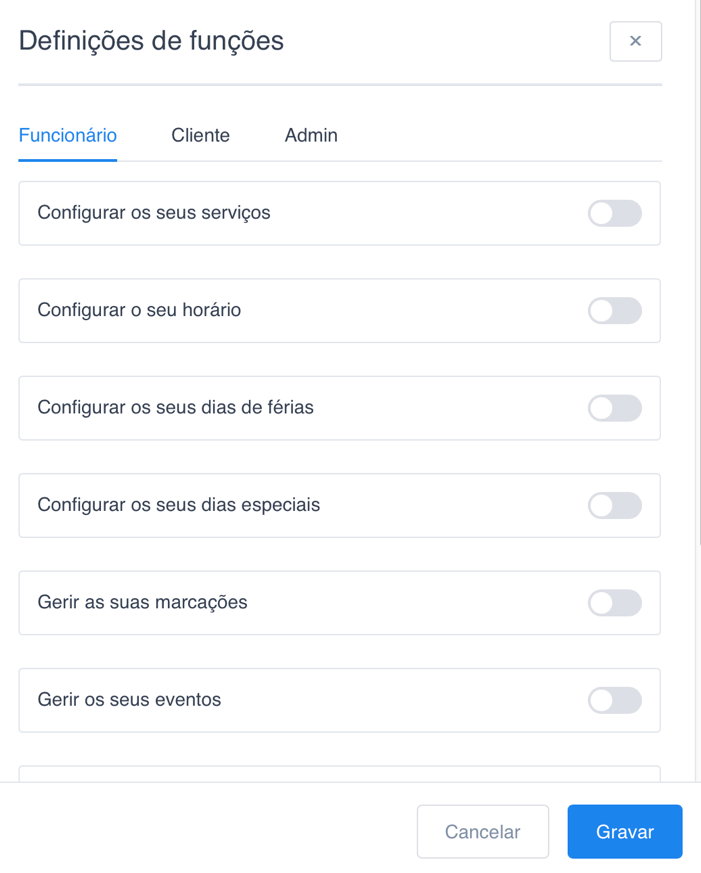
Atualmente, as Definições de Funções estão divididas em 3 separadores: Funcionário, Cliente e Admin, com base nas funções atribuídas.
O separador Funcionário #
Configurar os seus serviços – Esta opção permite que os seus funcionários escolham os serviços nos quais trabalharão (para atribuir serviços a si mesmos). Esta opção está desativada por defeito, ou seja, os funcionários não verão o separadora Serviços Atribuídos quando visitam o seu perfil. Se ativar esta opção, eles verão esse separador e poderão configurar os seus serviços.
Configurar o seu horário – Esta opção permite que os seus funcionários editem as suas próprias horas de trabalho e pausas. Esta opção está desativada por defeito, se a ativar, os seus funcionários terão um novo separador e poderão editar o seu horário
Configurar os seus dias de férias – Esta opção permite que os seus funcionários adicionem os seus dias de folga. Está desativada por padrão, portanto, eles não poderão ver o separador Dias de folga no seu perfil. Se ativar esta funcionalidade, os seus funcionários poderão ver o separador Dias de folga no perfil e adicionar os seus dias de folga.
Configurar os seus dias especiais – Esta opção permite que os seus funcionários adicionem os seus dias especiais. Por padrão, está desativada, pelo que os seus funcionários não verão esta opção. Assim que a ativar, eles verão um novo separador no perfil e poderão adicionar dias com horários de trabalho e serviços especiais por sua conta.
Gerir as suas marcações – Esta opção permite que os seus funcionários adicionem e/ou editem as suas próprias marcações. Está desativada por defeito, o que faz com que os funcionários apenas poderão visualizar as suas marcações no menu de Marcações e no Calendário. Se a ativar, eles verão a opção “Editar” ao lado de cada marcação e poderão também criar marcações através do botão “+ Nova Marcação”.
Gerir os seus eventos – Esta opção permite que os seus funcionários adicionem e/ou editem os eventos que lhes foram atribuídos. Está desativada por padrão, o que faz com que os funcionários apenas poderão visualizar os eventos no menu de Marcações e no menu de Calendário. Se a ativar, eles verão a opção “Editar” ao lado de cada evento e a opção “Participantes”, permitindo que visualizem a lista de participantes que reservaram o evento.
Ativar painel de Funcionário – Esta opção permita que os seus funcionários acedam ao painel de funcionário onde poderão ver e gerir as suas marcações e eventos. Ao ativar esta opção, verá uma configuração adicional: URL da página do painel de funcionário, onde deverá adicionar o URL da sua página.
Nota: esta função está a ser descontinuada, mas continua a ser oferecida, de momento. Para aceder a este painel, basta inserir o URL: . substituindo ‘oseudominio’ pelo domínio que contratou.
Separador Cliente #
Verificar nome do cliente para email/telefone existente ao agendar– Esta opção permite escolher se deseja verificar o nome do cliente associado ao email fornecido ou não. Por padrão, esta opção está ativada e os seus clientes não poderão usar o mesmo email para reservas com nomes próprios e apelidos diferentes. Se não pretender esta funcionalidade, desative a opção, e os seus clientes existentes poderão inserir informações diferentes ao reservar com o mesmo email.
Permitir que os clientes reagendem as suas próprias marcações – Esta opção permite decidir se deseja que os seus clientes possam reagendar as suas marcações individuais. Uma vez ativada, os clientes poderão reagendar as suas marcações individuais através da opção “Editar” no seu Calendário. No entanto, não poderão reagendar marcações de grupo, uma vez que estas são agendadas por vários clientes diferentes.
Ativar o painel de cliente – Esta opção permite adicionar o painel de cliente às suas páginas no front-end, onde os clientes poderão iniciar sessão para visualizar e gerir as suas marcações ou o seu perfil. Por padrão, os clientes poderão cancelar as suas marcações, mas também poderão reagendá-las se ativar esta opção nas configurações de Funções. Quando ativar esta funcionalidade, verá quatro opções adicionais abaixo: Exigir palavra-passe para iniciar sessão, Permitir que os clientes apaguem o seu perfil, Permitir que os clientes cancelem pacotes e URL da Página do Painel de Cliente.
Limitar marcações por cliente – Ao ativar esta opção, pode limitar o número de marcações que um cliente pode realizar dentro de um período e prazo específicos.
• Esta configuração será aplicada a todos os serviços, mas pode definir limites específicos por serviço, ajustando-os nas definições do serviço.
Limitar compras de pacotes por cliente – Ao ativar esta opção, pode limitar o número de pacotes que um cliente pode adquirir dentro de um período e prazo específicos.
• Esta configuração será aplicada a todos os pacotes, mas pode definir limites específicos por pacote, ajustando-os nas definições do pacote.
Limitar eventos por cliente – Ao ativar esta opção, pode limitar o número de eventos que um cliente pode reservar dentro de um período e prazo específicos.
• Ao contrário dos Serviços e Pacotes, não é atualmente possível configurar limitações por cliente em eventos individuais. Assim, as limitações definidas nas configurações de Papéis serão aplicadas a todos os eventos.
Nota: O email do cliente será verificado para aplicar estas limitações. Por isso, para utilizar esta funcionalidade, o campo de email deve ser obrigatório no formulário de reserva.
A captura de ecrã abaixo aplica-se a marcações de Consultas e Eventos.
O limite para compras de pacotes não inclui a secção “O período de tempo é calculado a partir de”, uma vez que as reservas de pacotes aplicam-se apenas à data e hora da reserva.
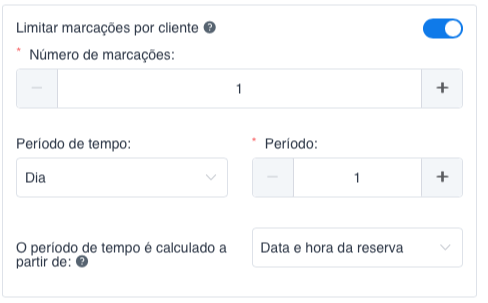
Número de marcações/pacotes/eventos – Define o número de marcações, pacotes ou eventos que o cliente poderá reservar quando o limite estiver ativado.
• Intervalo de tempo – Pode definir a limitação por hora, dia, semana, mês ou ano.
• Período – O período correspondente ao intervalo de tempo selecionado anteriormente em que a limitação será aplicada.
• O período de tempo é calculado a partir de – Existem duas opções para aplicar a lógica:
• Data e hora da reserva – Ao selecionar esta opção, o limite será definido com base na data em que a reserva é criada, independentemente da data e hora da marcação/evento.
• Data e hora da marcação/Data de início do evento – Ao selecionar esta opção, o limite será definido com base na data agendada para a marcação ou na data e hora de início do evento.
Exemplo:
Limitar as reservas do cliente conforme mostrado na captura de ecrã acima permitirá que um único cliente reserve 2 marcações num período de 1 dia. A limitação será aplicada durante 24 horas a partir do momento em que o cliente realizou a marcação.
Como funciona a limitação por email:
Ao limitar o número de marcações/pacotes/eventos por cliente, o sistema verifica o endereço de email do cliente. Assim, os clientes podem selecionar o horário desejado e avançar para a etapa “As suas informações”, onde inserem os seus dados. É nesse momento que o EyevolveLab verifica o email e aplica a limitação. Caso a limitação seja aplicada, os clientes verão uma das três mensagens de erro:
• “O horário não está disponível” (para marcações de consultas)
• “A reserva não está disponível” (para reservas de pacotes)
• “A reserva do evento não está disponível” (para reservas de eventos)
Ativar etiqueta de “Falta de Comparência” – Ao ativar esta opção, todos os clientes que tiveram marcações marcadas como “Falta de Comparência” no passado serão destacados de forma diferente nas secções “Marcações” e no perfil do cliente (na secção “Clientes”).
• Uma etiqueta cinzenta indica que o cliente faltou uma vez.
• Uma etiqueta amarela indica que o cliente faltou duas vezes.
• Uma etiqueta vermelha indica que o cliente faltou 3 ou mais vezes.
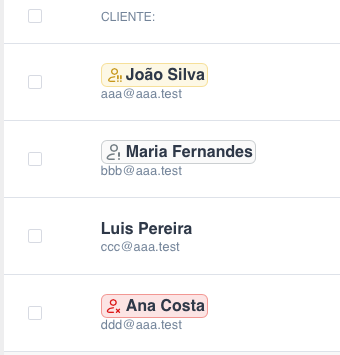
Separador do Administrador #
O separador do Administrador Inclui as seguintes opções:
• Permitir que o administrador marque consultas a qualquer momento – Esta opção permite decidir se o administrador do website pode agendar marcações no back-end em qualquer momento, sem quaisquer restrições relacionadas com os horários de trabalho dos funcionários, dias de folga ou dias especiais. Por padrão, esta opção está desativada, mas, ao ativá-la, o administrador poderá agendar marcações a qualquer momento.




